Peppermint ist ein Ticket-Management-System, mit dem Teams und Einzelnutzer Tickets erstellen und verfolgen können, während sie auch Aufgaben und mehr verfolgen. Unser Ziel ist es, Menschen den Zugang zu einem kostenlosen und benutzerfreundlichen Ticket-Management-System zu ermöglichen.
Weitere Funktionen sind Markdown-basierte Notizbücher und Markdown-gestützte Texteingabe.
Peppermint befindet sich noch in der Alpha-Phase, was die Funktionen angeht, ist aber für den täglichen Gebrauch stabil.
| KONFIGURATION | BESCHREIBUNG |
|---|---|
| Wählen Sie ein Bild | Debian 10 und Ubuntu 20.04 LTS sind derzeit die einzigen Images, die von der Peppermint Marketplace App unterstützt werden. |
| Region | Die Region, in der Sie Ihre Linode ansiedeln möchten. Im Allgemeinen ist es am besten, einen Standort zu wählen, der Ihnen am nächsten ist. Weitere Informationen zur Auswahl eines Rechenzentrums finden Sie im Leitfaden How to Choose a Data Center. Sie können auch MTR-Berichte erstellen, um einen tieferen Einblick in die Netzwerkrouten zwischen Ihnen und jedem unserer Rechenzentren zu erhalten. Erforderlich. |
| Linode Plan | Die Hardware-Ressourcen Ihrer Linode. Peppermint kann auf jeder Linode-Größe unterstützt werden, aber wir schlagen vor, dass Sie Ihre Peppermint-App auf einem Linode-Plan bereitstellen, der Ihren Nutzungsplänen entspricht. Wenn Sie entscheiden, dass Sie mehr oder weniger Hardware-Ressourcen benötigen, nachdem Sie Ihre App installiert haben, können Sie Ihre Linode jederzeit auf einen anderen Plan umstellen. |
| Linode-Etikett | Der Name für Ihre Linode, der für alle Linodes auf Ihrem Konto eindeutig sein muss. Mit diesem Namen identifizieren Sie Ihren Server im Dashboard des Cloud Managers. |
| Root-Passwort | Das primäre administrative Passwort für Ihre Linode-Instanz. Dieses Passwort muss angegeben werden, wenn Sie sich über SSH bei Ihrer Linode anmelden. Das Passwort muss die Anforderungen an die Komplexitätsstärke für ein sicheres Passwort erfüllen. Ihr Root-Passwort kann verwendet werden, um jede Aktion auf Ihrem Server durchzuführen, also machen Sie es lang, komplex und einzigartig. |
Nachdem Sie alle erforderlichen Linode-Optionen eingegeben haben, klicken Sie auf die Schaltfläche " Create" (Erstellen). Ihre Peppermint-App wird die Installation irgendwo zwischen 2-5 Minuten abschließen, nachdem Ihre Linode die Bereitstellung beendet hat.
Erste Schritte nach der Bereitstellung
Zugriff auf Ihre Peppermint-App
Nachdem Peppermint die Installation abgeschlossen hat, können Sie mit der IPv4-Adresse Ihrer Linode auf Ihren Server zugreifen. Kopieren Sie die IPv4-Adresse Ihrer Linode aus der Datei Linode Cloud Managerund verbinden Sie sich dann mit dem Server unter Verwendung der IPv4-Adresse und des Ports Ihrer Linode 5001.
Zum Beispiel, 192.0.2.0:5001.
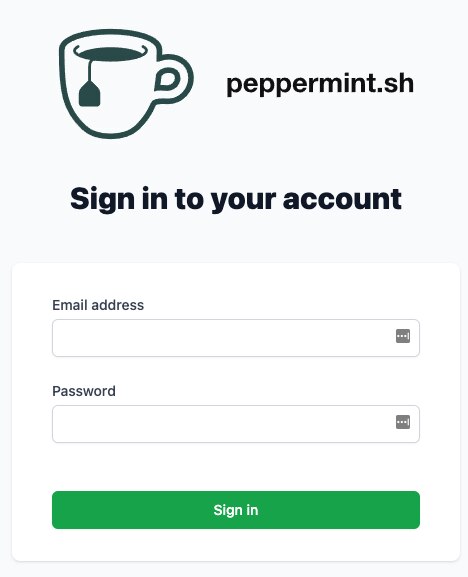
Die standardmäßigen Anmeldedaten für die Anmeldung an Ihrem Peppermint Ticket Management Panel sind:
email: admin@admin.com
password: 1234
Sobald Sie sich in das Peppermint Ticket Management Panel eingeloggt haben, müssen Sie Ihre E-Mail und Ihr Passwort aktualisieren. Sie können dies tun, indem Sie auf Profil anzeigen in der Seitenleiste klicken und Passwort auswählen.
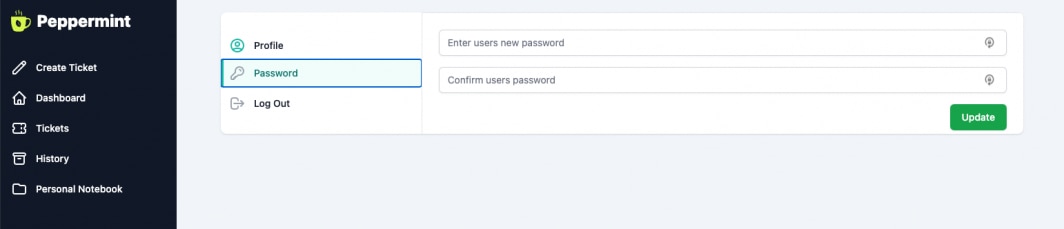
Weitere Informationen über Pfefferminze finden Sie in den folgenden Ressourcen:
Die Peppermint Marketplace App wurde für Linode von Peppermint Lab entwickelt. Für Unterstützung bei der App-Bereitstellung wenden Sie sich bitte an Linode-Unterstützung. Für Support bezüglich des Tools oder der Software selbst, verwenden Sie die Informationen in der Seitenleiste, um das Problem auf GitHub zu melden oder treten Sie deren Discord bei.
